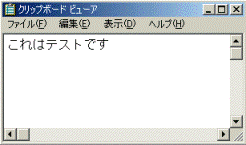Q&Aナンバー【3806-2190】更新日:2007年10月23日
このページをブックマークする(ログイン中のみ利用可)
クリップボードの内容を表示する方法を教えてください。
| 対象機種 | すべて |
|---|---|
| 対象OS |
|
 質問
質問
クリップボードの内容を表示する方法を教えてください。
 回答
回答
クリップボードは、Windows上でコピーや切り取りを行ったデータを、一時的に保存する機能です。
保存されている内容は、次の手順でクリップブック(またはクリップボードビューア)を起動することで確認できます。
お使いの機種によって、起動の手順や表示される画面が異なります。

Windows Vistaでは、クリップブックが搭載されていないため、クリップボードに保存されている内容を確認することはできません。
次の手順でクリップブックを起動します。

Windows Me / Windows 98では、「システムツール」、または「ファイル名を指定して実行」から、クリップボードビューアを起動できます。
通常は、「システムツール」から起動してください。
クリップボードビューアを「システムツール」から起動する場合は、「スタート」ボタン→「プログラム」→「アクセサリ」→「システムツール」→「クリップボードビューア」の順にクリックします。
クリップボードビューアが起動し、クリップボードの内容を確認できます。
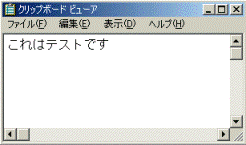
「システムツール」にクリップボードビューアの表示がない場合は、次の手順で起動することができます。

Windows 95では、「アクセサリ」、または「ファイル名を指定して実行」から、クリップボードビューアを起動できます。
通常は、「アクセサリ」から起動してください。
クリップボードビューアを「アクセサリ」から起動する場合は、「スタート」ボタン→「プログラム」→「アクセサリ」→「クリップボードビューア」の順にクリックします。
クリップボードビューアが起動し、クリップボードの内容を確認できます。
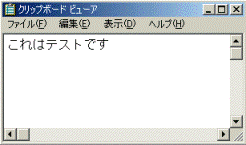
「アクセサリ」にクリップボードビューアの表示がない場合は、次の手順で起動することができます。

保存されている内容は、次の手順でクリップブック(またはクリップボードビューア)を起動することで確認できます。
お使いの機種によって、起動の手順や表示される画面が異なります。
次の場合に応じた項目を確認してください。

Windows Vistaでは、クリップブックが搭載されていないため、クリップボードに保存されている内容を確認することはできません。
Windows XP / Windows 2000の場合
次の手順でクリップブックを起動します。

- 「スタート」ボタン→「ファイル名を指定して実行」の順にクリックします。
- 「名前」欄に、半角英字で次のように入力します。
clipbrd - 「OK」ボタンをクリックします。
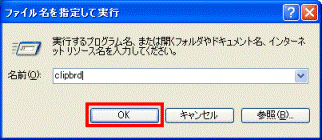
- クリップブックが起動します。
「クリップ...」と表示されている項目の右側にある、「元に戻す」ボタン(四角が2つ重なった絵のボタン)をクリックします。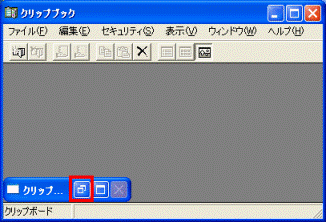
- クリップボードが表示されます。
クリップボードの内容を確認します。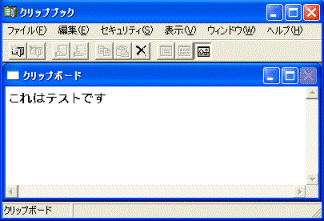
Windows Me / Windows 98の場合
Windows Me / Windows 98では、「システムツール」、または「ファイル名を指定して実行」から、クリップボードビューアを起動できます。
通常は、「システムツール」から起動してください。
次の場合に応じた項目を確認してください。
「システムツール」から起動する場合
クリップボードビューアを「システムツール」から起動する場合は、「スタート」ボタン→「プログラム」→「アクセサリ」→「システムツール」→「クリップボードビューア」の順にクリックします。
クリップボードビューアが起動し、クリップボードの内容を確認できます。
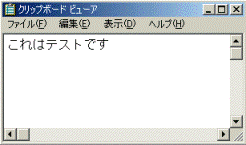
「ファイル名を指定して実行」から起動する場合
「システムツール」にクリップボードビューアの表示がない場合は、次の手順で起動することができます。

- 「スタート」ボタン→「ファイル名を指定して実行」の順にクリックします。
- 「名前」欄に半角英字で次のように入力します。
clipbrd - 「OK」ボタンをクリックします。
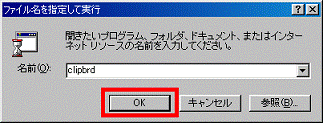
- クリップボードビューアが起動します。
クリップボードの内容を確認します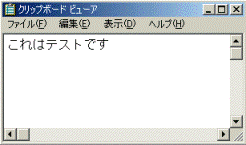
Windows 95の場合
Windows 95では、「アクセサリ」、または「ファイル名を指定して実行」から、クリップボードビューアを起動できます。
通常は、「アクセサリ」から起動してください。
次の場合に応じた項目を確認してください。
「アクセサリ」から起動する場合
クリップボードビューアを「アクセサリ」から起動する場合は、「スタート」ボタン→「プログラム」→「アクセサリ」→「クリップボードビューア」の順にクリックします。
クリップボードビューアが起動し、クリップボードの内容を確認できます。
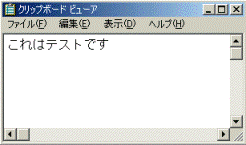
「ファイル名を指定して実行」から起動する場合
「アクセサリ」にクリップボードビューアの表示がない場合は、次の手順で起動することができます。

- 「スタート」ボタン→「ファイル名を指定して実行」の順にクリックします。
- 「名前」欄に半角英字で次のように入力します。
clipbrd - 「OK」ボタンをクリックします。
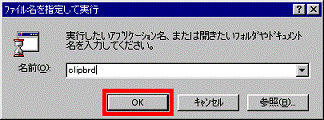
- 「クリップボードビューア」が起動します。
クリップボードの内容を確認します。